Die proportionale Beziehung zwischen der Breite und Länge eines Videos ist sein Seitenverhältnis. Das richtige Seitenverhältnis kann Ihnen zeigen, wie das Video beim Abspielen mit herkömmlichen Videoplayern aussieht. Wenn Sie das Seitenverhältnis der Anzeige beiläufig ändern, wird Ihr Video verzerrt. Manchmal müssen Sie jedoch iMovie verwenden, um das Seitenverhältnis zu ändern und bestimmte visuelle Effekte zu erzielen. In diesem Artikel finden Sie praktikable Möglichkeiten zum Ändern des Seitenverhältnisses in iMovie auf Mac- und iOS-Geräten.
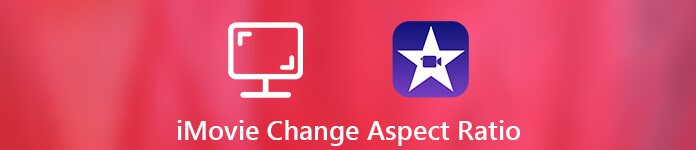
- Teil 1: So ändern Sie das Seitenverhältnis mit iMovie Alternative
- Teil 2: So ändern Sie das Seitenverhältnis in iMovie
- Teil 3: FAQs zum Ändern des Seitenverhältnisses in iMovie
Teil 1: So ändern Sie das Seitenverhältnis mit iMovie Alternative
Wenn Sie das Seitenverhältnis eines fertigen iMovie-Projekts ändern möchten, müssen Sie anstelle von iMovie den Video-Editor eines Drittanbieters verwenden. Weil iMovie Benutzer nicht dabei unterstützt, die fertigen iMovie-Dateien erneut zu bearbeiten. Wenn Sie das Seitenverhältnis des Videos ändern möchten, ist iMovie nicht Ihre einzige Wahl.
Während dieser Zeit können Sie laufen Apeaksoft Video Converter Ultimate um das Seitenverhältnis Ihres Videos einfach zu ändern. Die intuitive Benutzeroberfläche ist für alle Benutzer benutzerfreundlich. Sie können alle Tools zum Ändern des Seitenverhältnisses eines Videos in einem Fenster verwenden. Sie müssen keine Zeit damit verbringen, die erweiterten Funktionen herauszufinden. Hier sind die Hauptfunktionen, die Sie mit dieser alternativen iMovie-Software erhalten können.
Apeaksoft Video Converter Ultimate
- Ändern Sie das Seitenverhältnis durch 16: 9, 4: 3, Zuschneidebereich oder Original.
- Passen Sie die Position des Bildschirmausschnitts mit dem linken und oberen Rand genau an.
- Ändern Sie den Zoom-Modus von Letterbox, Medium, Pan & Scan und Full.
- Überprüfen Sie die Sofortinformationen Ihres Videos.
- Holen Sie sich das Original in Echtzeit und geben Sie Vorschaufenster aus.
- Wenden Sie andere audiovisuelle Effekte mit einfachen Klicks an.
Ändern Sie das Seitenverhältnis in 16: 9 oder 4: 3
Schritt 1Kostenloser Download, Installation und Start der iMovie-Alternative. Klicken Sie auf "Datei hinzufügen", um Ihr iMovie-Video zu importieren.

Schritt 2Klicken Sie in der oberen Symbolleiste auf "Bearbeiten". Wechseln Sie dann zum Fenster „Zuschneiden“.
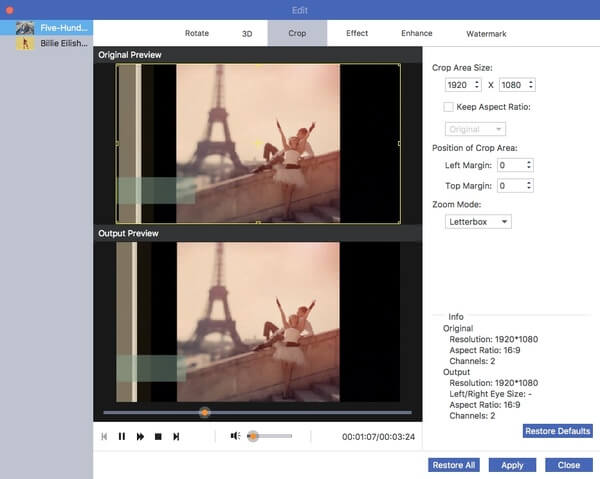
Schritt 3Stellen Sie sicher, dass "Seitenverhältnis beibehalten" aktiviert ist. Sie können eine Liste mit "Original" sehen. Entfalten Sie es und wählen Sie "16: 9" (Videos auf Breitbild-Computermonitoren oder HD-Fernsehern ansehen) oder "4: 3" (Videos mit Standard-Definition-Fernsehern abspielen) aus der Dropdown-Liste.
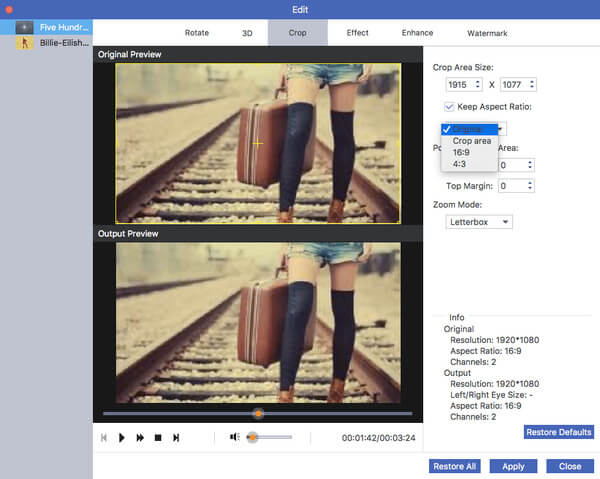
Schritt 4Sie können die Position des Zuschneidebereichs mit den Optionen „Linker Rand“ und „Oberer Rand“ anpassen. Alternativ können Sie auch die Schaltfläche „+“ im Fenster „Originalvorschau“ verschieben. Klicken Sie auf „Übernehmen“, um das Seitenverhältnis eines Videos zu ändern.
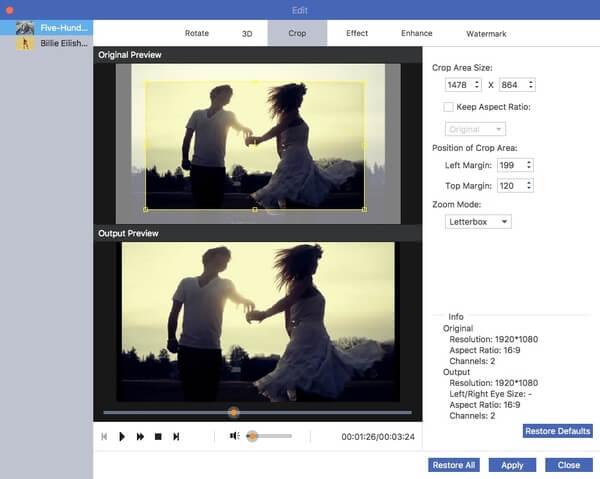
Schritt 5Ändern Sie gegebenenfalls das Ausgabevideoformat aus der Liste „Profil“. Klicken Sie zuletzt auf "Konvertieren", um Ihr iMovie-Video in verschiedenen Dimensionen zu speichern.
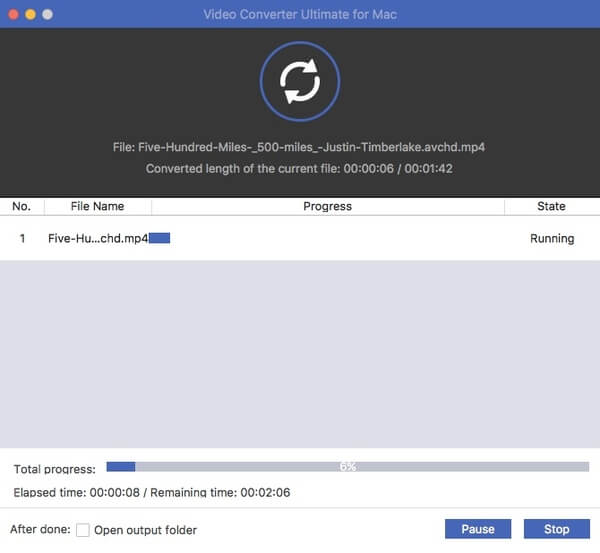
Ändern Sie das Seitenverhältnis durch Zuschneiden
Schritt 1Laden Sie die Vollversion von der offiziellen Website herunter. Starten Sie das Programm. Ziehen Sie Ihre iMovie-Dateien auf die Hauptoberfläche und legen Sie sie dort ab.

Schritt 2Klicken Sie in der oberen Symbolleiste auf "Bearbeiten", um auf den integrierten Video-Editor zuzugreifen. Klicken Sie dann oben auf „Zuschneiden“.
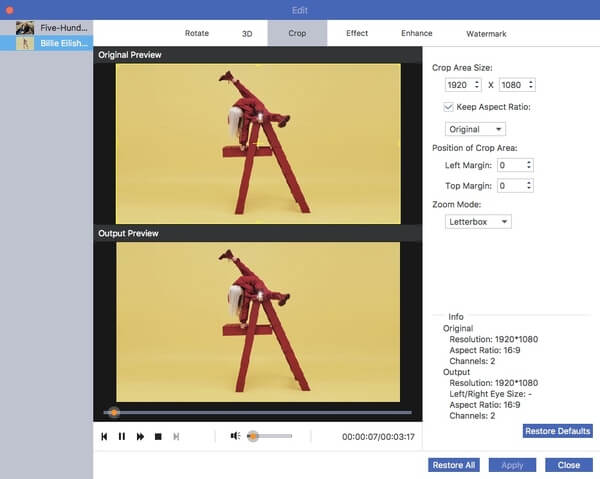
Schritt 3Deaktivieren Sie zunächst "Seitenverhältnis beibehalten", um das Seitenverhältnis in der iMovie-Alternative zu ändern. Drücken Sie die linke Maustaste, um den Zuschneidebereich im Fenster „Originalvorschau“ anzupassen. Das Fenster „Ausgabevorschau“ zeigt Ihnen das Ergebnis sofort an.
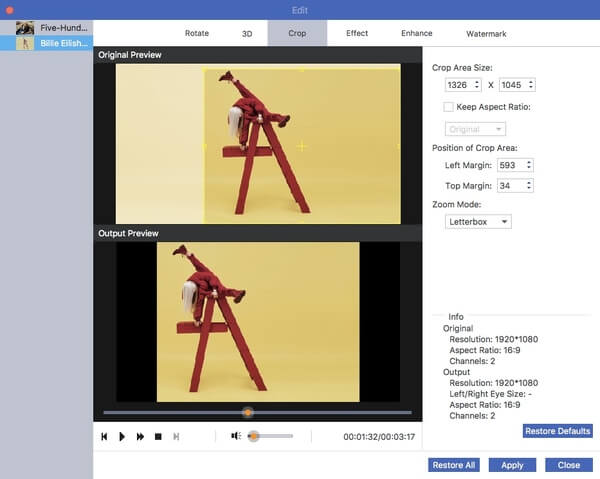
Schritt 4Bewegen Sie das Beschneidungsfenster, um seine Position anzupassen. Später können Sie den „Zoom-Modus“ für Ihr Video auf „Letterbox“, „Medium“, „Pan & Scan“ und „Full“ einstellen. Klicken Sie auf "Übernehmen", um zu bestätigen und fortzufahren.
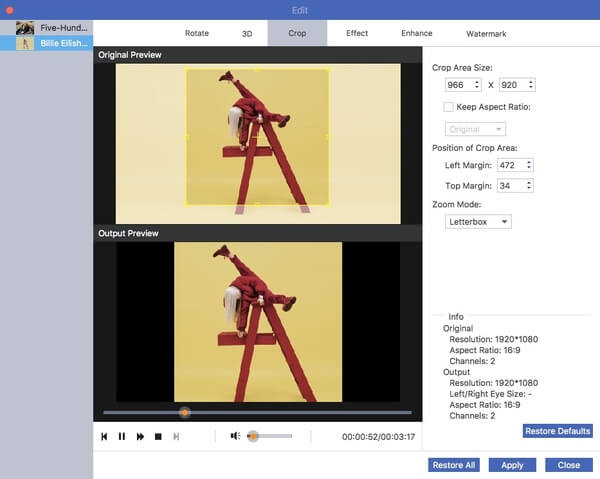
Schritt 5Wenn Sie Konvertieren Sie iMovie in MP4 In anderen Formaten können Sie das Ausgabeformat aus der Liste „Profil“ auswählen. Klicken Sie zum Schluss auf "Konvertieren", um Ihr zugeschnittenes Video zu erhalten.

Teil 2: So ändern Sie das Seitenverhältnis in iMovie
Wenn Sie gerade ein Projekt in iMovie bearbeiten, können Sie das Seitenverhältnis des Projekts in iMovie auf Mac und iPhone wie folgt ändern. Beachten Sie, dass Sie auf iMovie 10 oder eine neuere Version aktualisieren müssen, um das Seitenverhältnis auf 16: 9 zu ändern.
Ändern Sie das Seitenverhältnis auf dem Mac in 16: 9 oder 4: 3
Schritt 1Führen Sie iMovie aus. Wählen Sie das iMovie-Projekt in der Projektbibliothek.
Schritt 2Wählen Sie "Projekteigenschaften" aus der Dropdown-Liste "Datei".
Schritt 3Ändern Sie im Popup-Dialogfeld das Seitenverhältnis des iMovie-Projekts in 16: 9 (Breitbild) oder 4: 3 (Standard).
Schritt 4Jetzt hat Ihr iMovie-Projekt das neue Seitenverhältnis.
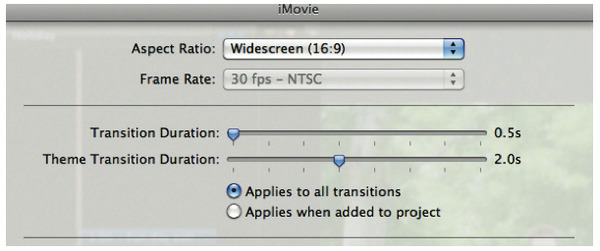
Ändern Sie das Seitenverhältnis, indem Sie auf iPhone und iPad drücken
Schritt 1Öffnen Sie die iMovie-App. Navigieren Sie zur iMovie-Zeitachse und tippen Sie auf den Videoclip.
Schritt 2Tippen Sie auf die Schaltfläche „Zoom“ in der oberen rechten Ecke Ihres iPhone-Bildschirms.
Schritt 3Sie können das iMovie-Video mit Ihren Fingern vergrößern und verkleinern.
Schritt 4Tippen Sie auf „Fertig“, um ein Video in iMovie für iOS zuzuschneiden. Dies ist die einzige Möglichkeit, das Seitenverhältnis in iMovie auf dem iPhone zu ändern.
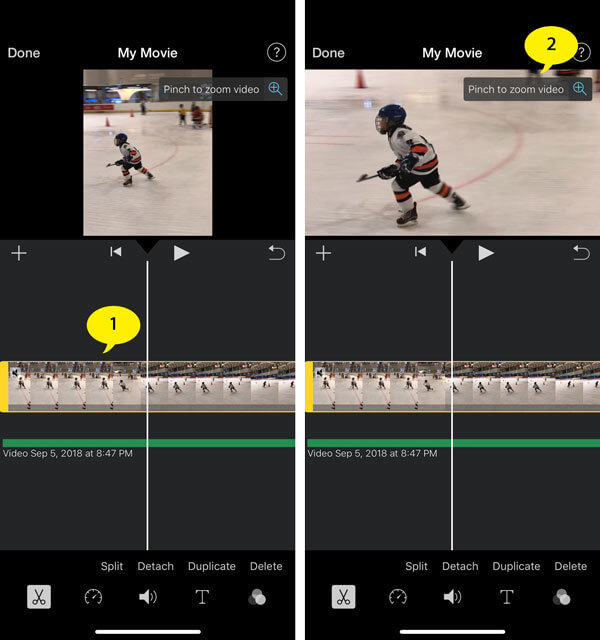
Obwohl iMovie eine weltweite Videobearbeitungssoftware für alle Apple Mac- und iOS-Geräte ist, ist das Fehlen von Seitenverhältnisfiltern einer der Hauptnachteile. Wenn Sie das Seitenverhältnis des Videos frei ändern möchten, um es auf verschiedenen Geräten abzuspielen, können Sie Apeaksoft Video Converter Ultimate kostenlos herunterladen, um es auszuprobieren. Es ist nicht nur ein Video-Editor, sondern auch ein Videokonverter. Nun, Sie können iMovie MOV-Videos auch problemlos in MP4 und andere Formate konvertieren.
Teil 3: FAQs zum Ändern des Seitenverhältnisses in iMovie
1. Was ist das Standard-Seitenverhältnis für YouTube?
Das Standard-Seitenverhältnis für YouTube auf einem Computer beträgt 16: 9. Wenn Ihr Video ein anderes Seitenverhältnis hat, können Sie die oben genannten Möglichkeiten ausprobieren, um das Seitenverhältnis zu ändern.
2. Wie ist die Auflösung von iMovie?
Die Auflösung und Bildrate Ihres Filmprojekts werden durch den ersten Clip bestimmt, den Sie der Timeline hinzufügen. iMovie unterstützt jetzt 4K-Video- und Bildraten von mehr als 30 Bildern pro Sekunde (fps).
3. Wie komprimiere ich Videos in iMovie?
Für Komprimieren von Videos in iMovie, können Sie zu Datei gehen und die Schaltfläche „Teilen“ in der Symbolleiste finden. Sie können das Video für E-Mail, iTunes, YouTube, Facebook, Vimeo und mehr komprimieren. Wählen Sie die Option „Datei“, um die verschiedenen Parameter für das große Video anzupassen.
4. Wie ändere ich die Filmabmessungen in iMovie 10?
Wenn Sie Ihr Projekt exportieren / freigeben, können Sie die Größe des Videos / Films in iMovie ändern




